Résumé de l'IA
Vous vous demandez à quels champs de formulaire vous avez accès dans WPForms et ce que fait chacun d'entre eux ? WPForms dispose de nombreux types de champs pour faciliter la création et le remplissage des formulaires.
Dans ce tutoriel, nous allons couvrir les champs standards disponibles dans WPForms.
- Champs standard (accessible à tous)
Champs standard
Les champs standard sont disponibles pour tous les utilisateurs de WPForms.
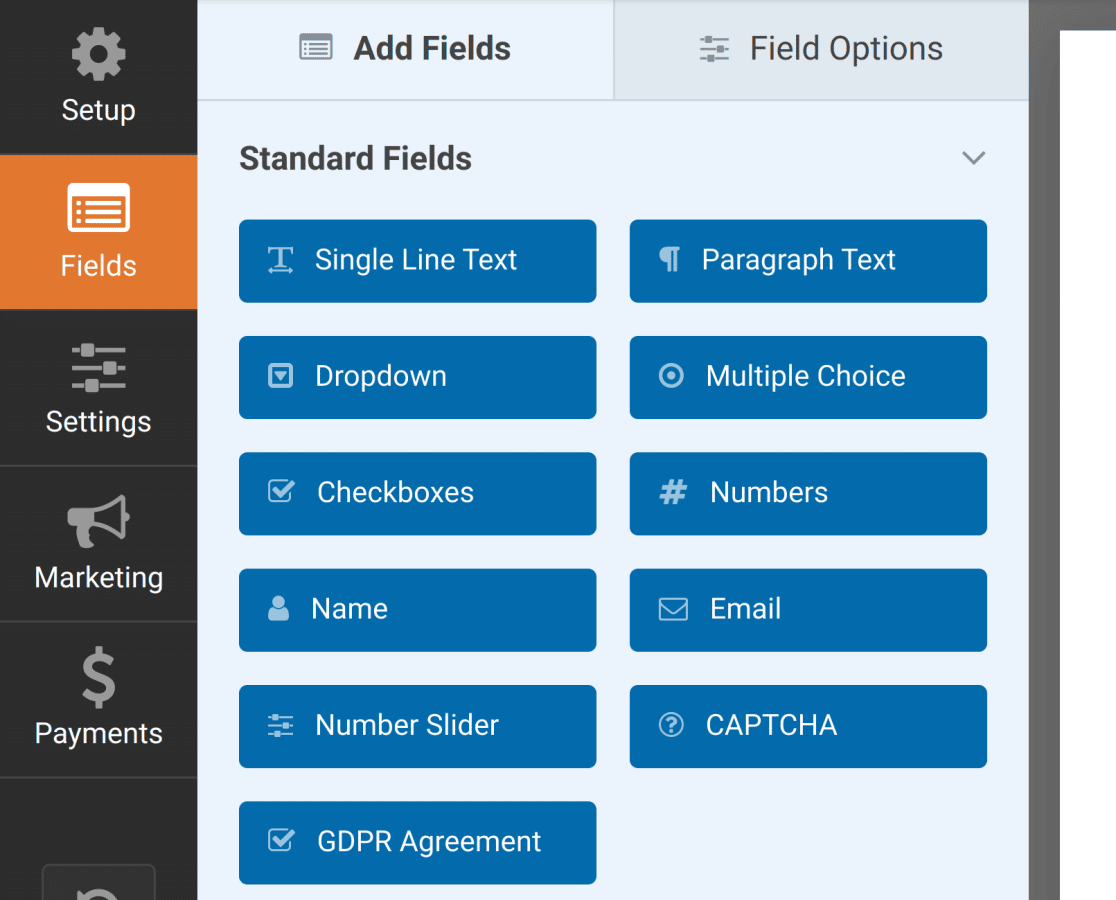
Voici un aperçu en direct de certains des champs standard de WPForms.
Texte sur une seule ligne
Le champ Texte à ligne unique permet aux utilisateurs de saisir n'importe quel caractère dans une zone de saisie de taille standard.

Par défaut, il n'y a pas de validation pour ce champ. Il est possible d'utiliser n'importe quel nombre de caractères et n'importe quel type de caractère. Vous pouvez toutefois créer votre propre masque de saisie ou fixer une limite au nombre de mots ou de caractères que les utilisateurs peuvent saisir.
Texte du paragraphe
Le champ Texte du paragraphe offre une zone plus grande où les utilisateurs peuvent saisir du texte.
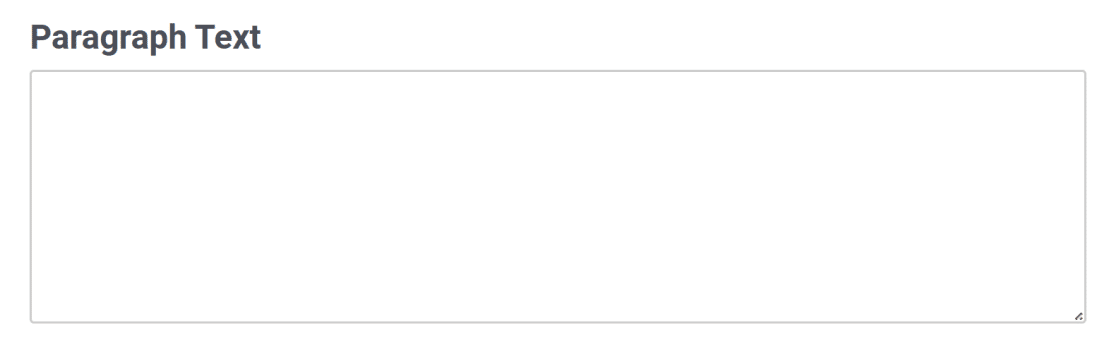
Par défaut, ce champ n'est pas validé. Il est possible d'utiliser n'importe quel nombre de caractères et n'importe quel type de caractère. Toutefois, vous pouvez éventuellement fixer une limite au nombre de mots ou de caractères que les utilisateurs peuvent saisir.
Liste déroulante
Le champ Dropdown affiche une liste d'éléments lorsque l'utilisateur clique dessus. Vous pouvez également choisir entre deux options de style différentes : Moderne ou Classique.

Si vous le souhaitez, vous pouvez également activer des sélections multiples à partir d'une liste déroulante.
Choix multiple
Le champ Choix multiple permet aux utilisateurs de choisir un élément dans une liste d'options. Si vous le souhaitez, vous pouvez également rendre les choix aléatoires et ajouter des images aux choix dans ce champ.
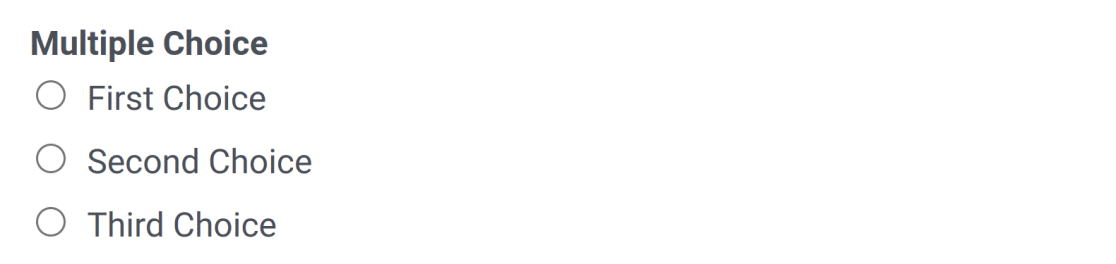
Cases à cocher
Le champ "cases à cocher" permet aux utilisateurs de choisir un nombre quelconque d'éléments dans une liste d'options. Ce champ vous permet également de rendre les choix aléatoires et d'ajouter des images aux choix si vous le souhaitez.
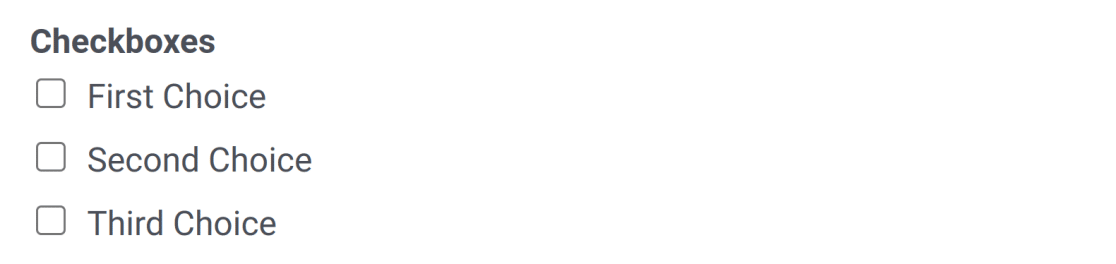
Chiffres
Le champ "Numbers" permet aux utilisateurs de saisir des valeurs numériques, avec des options permettant de définir des fourchettes minimales et maximales. Au survol, des flèches à l'intérieur du champ de saisie permettent aux utilisateurs d'augmenter ou de diminuer la valeur du nombre de 1.

Nom
Le champ Nom propose plusieurs options de formatage du nom : une seule ligne, des sous-champs pour le prénom et le nom, ou des sous-champs pour le prénom, le second prénom et le nom.

Courriel
Le champ Email permet aux utilisateurs d'entrer uniquement une adresse email valide (par exemple, [email protected]).

Si le format de l'adresse électronique saisie par l'utilisateur n'est pas valide, ce dernier verra s'afficher l'erreur suivante : "Veuillez saisir une adresse électronique valide".
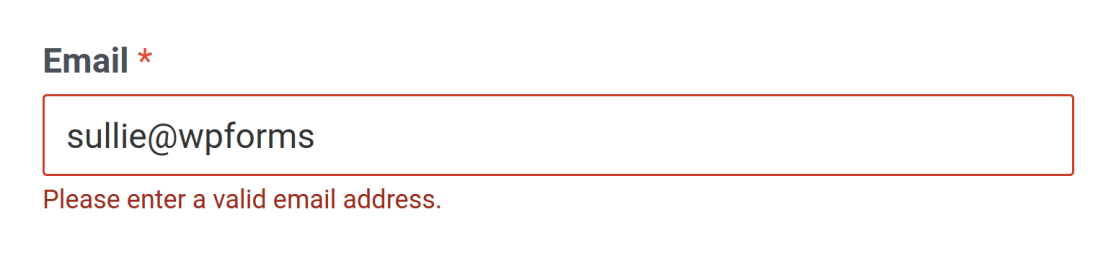
Si l'utilisateur saisit une adresse électronique courante (@gmail.com, @yahoo.com, etc.) et qu'il y a une faute de frappe, le champ Email le détectera et proposera une correction.

Si vous préférez ne pas afficher de suggestions, vous pouvez les désactiver en ouvrant l'onglet Avancé dans les options du champ Email et en activant l'option Désactiver les suggestions.
Vous pouvez également ajouter un champ Email de confirmation.
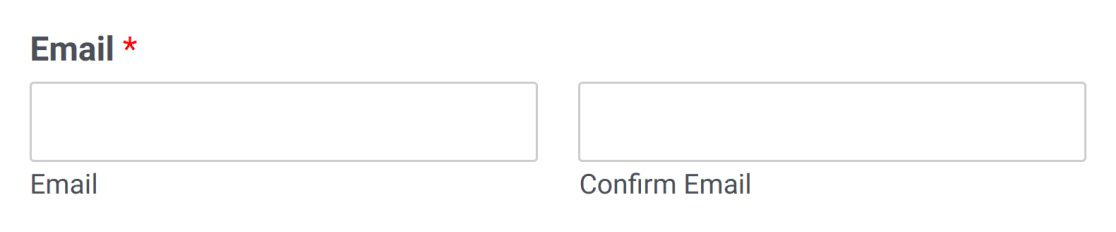
Curseur de nombre
Le champ Curseur numérique affiche une barre représentant une plage de valeurs numériques. Les valeurs minimales et maximales sont facilement personnalisables dans le panneau Options du champ. Vous pouvez également ajuster la valeur d'incrémentation du curseur dans les options avancées du champ.
La valeur sélectionnée est affichée sous le curseur.
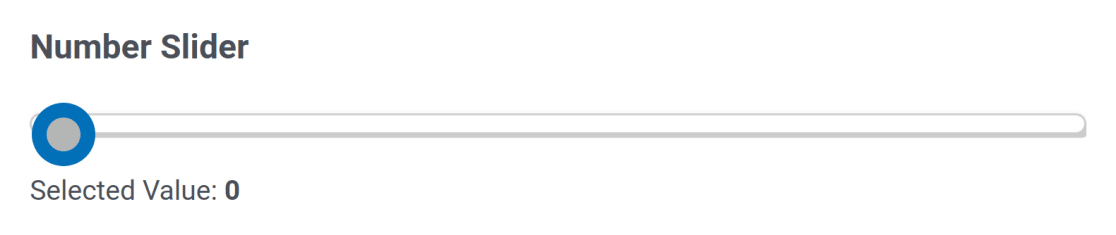
hCaptcha
Ce champ apparaît dans le constructeur de formulaire si vous avez activé hCaptcha dans les paramètres de WPForms. Il ajoute une protection anti-spam gratuite à vos formulaires.
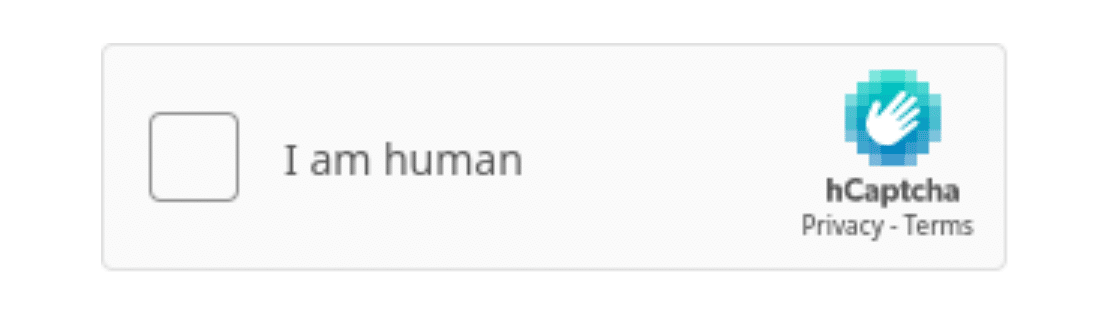
reCAPTCHA
Le champ reCAPTCHA apparaît dans le constructeur de formulaire si vous l'avez activé dans les paramètres de WPForms et ajoutera le filtre anti-spam de Google à vos formulaires.
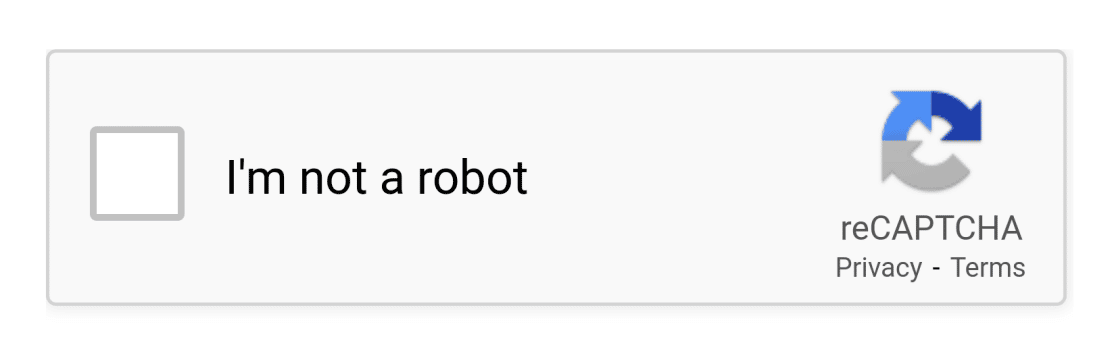
Vous avez le choix entre trois types de reCAPTCHA en fonction de vos besoins en matière de style et de sécurité.
Tourniquet
Le champ Turnstile apparaît dans le générateur de formulaire si vous avez activé Cloudflare Turnstile dans les paramètres de WPForms. Il protège votre formulaire contre les soumissions de spam.
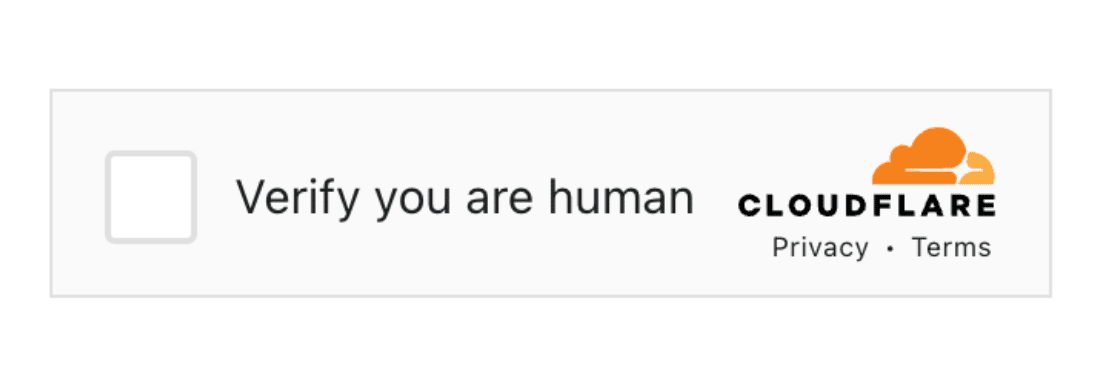
Accord GDPR
Le champ Accord GDPR affichera une case à cocher obligatoire demandant aux utilisateurs de consentir à la collecte et au stockage de leurs informations.
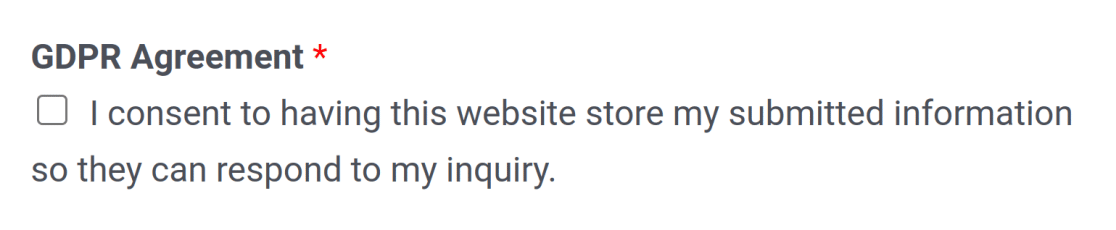
C'est tout ! Nous espérons que ce tutoriel vous a aidé à vous familiariser avec tous les champs disponibles dans WPForms.
Ensuite, vous voulez en savoir plus sur les autres types de champs dans WPForms ? Consultez notre tutoriel sur les champs fantaisie et les champs de paiement pour plus de détails.
